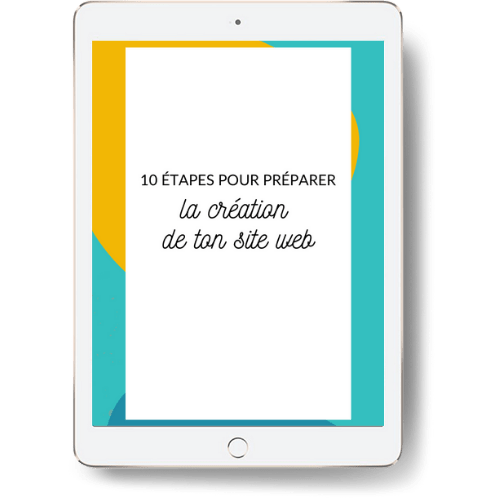Un guide pour vous aider à configurer et créer votre site WordPress
SOMMAIRE

Créer votre site WordPress… Vous en rêvez mais ça vous fait un peu peur aussi ? C’est vrai qu’il y a de quoi s’arracher les cheveux ! Les plus téméraires y ont laissé leur peau ;-)
Nom de domaine, hébergement, thème, plugins, widgets, vous avez entendu parler de tout cela mais… Est-ce vraiment utile et surtout à quoi ça sert ??
Je ne sais si ce qui vous bloque le plus c’est l’offre variée et les choix qu’il faut faire à chaque étape de la création de votre ou si c’est la technique.
Haaaaaaaa, cette fameuse technique…
Avez-vous déjà comptabilisé les heures passées sur Google pour chercher la signification de ce terme ? Les tutos que vous regardez sans pour autant être davantage avancé… Sans savoir quoi faire, ni par où commencer… Et ce temps là, vous ne le passez ni avec vos clients, ni avec votre famille, ni avec vous-même.
Et dites-moi, après toutes ces recherches, savez-vous enfin quelle est la différence entre un widget et un plugin ?
Construire votre site web est un chemin semé d’embûches.
MAIS… A partir d’aujourd’hui, ce ne sera plus le cas, car je vous emmène avec moi et je vais vous montrer étape par étape comment configurer WordPress à partir de zéro..
Allez, c’est parti ! Voyons étape par étape comment configurer votre site WordPress !
Votre nom de domaine et votre hébergement
Personnellement, je trouve bien plus simple de passer par le même prestataire pour l’hébergement et le nom de domaine. En terme de gestion et d’installation, cela simplifie bien des choses.
Votre nom de domaine
Qu’elle sera l’adresse de votre futur site web ? Si vous n’avez pas encore de nom de domaine, je vous invite à commencer par là. Pour mon site, comme pour celui de mes clients, je passe par o2switch.
Voici quelques conseils pour bien choisir votre nom de domaine :
- Même si c’est moins essentiel qu’il y a quelques années, vous pouvez y inclure un mot-clé pertinent. Attention, ne cherchez pas à intégrer un mot-clé à tout prix, si cela n’a pas de sens ou se fait au détriment des autres conseils.
- N’utilisez pas de mots difficiles à épeler.
- Pas de chiffre ou de symbole.
- Si vous le pouvez, sélectionnez l’extension .com
Pour aller plus loin, vous pouvez lire cet article : Comment bien choisir mon nom de domaine
Attention : une fois que vous avez votre nom de domaine, pensez à installer un certificat SSL. Je vous explique comment faire dans cet article.
Votre hébergement
Souvent les prestataires qui vous permettent de réserver votre nom de domaine, vous propose de coupler cet achat avec un hébergement.
Pour savoir quels critères retenir quant au choix de votre hébergement, vous pouvez lire cet article.
Encore une fois, pour l’hébergement, ma préférence va vers o2switch. J’ai beaucoup ce prestataire car :
- le service clients est réactif et très clair dans ses explications
- une garantie satisfait ou remboursé de 30 jours
- les démarches d’installation WordPress sont simplifiées
- si vous souhaitez quitter votre hébergeur actuel pour aller chez eux, ils s’occupent de tout gratuitement
Je sais que cette étape vous semble souvent bien effrayante, mais je vous assure que c’est en réalité tout simple ! Surtout si vous optez pour un prestataire dont les outils ont été bien pensés.
Voici quelques captures d’écran pour vous aider dans votre démarche :
Allez sur o2switch et cliquez sur inscrivez-vous.

Remplissez le formulaire

Choisissez votre option. Vous pouvez acheter votre nom de domaine + votre hébergement ou uniquement votre hébergement si vous avez déjà un nom de domaine chez un autre prestataire.

C’est le moment de choisir votre nom de domaine.

C’EST FINI ! Vous avez maintenant un nom de domaine et un hébergement tout doux qui est prêt à accueillir votre site web magnétique.
Félicitations, vous avez franchi cette étape avec brio :-) Il est temps de passer à l’étape suivante.
Votre thème WordPress
C’est le moment sur lequel vous passez, en général, beaucoup de temps. La peur de mal choisir et de rester bloquer avec un thème qui ne vous convient pas, vous paralyse bien souvent. Si vous avez un peu de temps, vous pouvez lire cet article : Comment bien choisir son thème WordPress.
Alors, comment choisir un thème qui correspond à l’identité de votre entreprise et qui soit en phase avec vos objectifs ?
Tout d’abord, vous devez savoir quel type de site web vous allez créer et quelles fonctionnalités seront nécessaires.
Par exemple :
- avez-vous besoin d’un portfolio ?
- avez-vous besoin de pages d’inscription / de vente ?
- allez-vous mettre beaucoup de photos sur votre site ?
Souvent les créateurs de thème vous proposent des démos, cela vous permet de voir à quoi peuvent ressembler les différentes pages que vous pouvez créer. Donc si vous savez ce dont vous avez besoin , vous pourrez éliminer très rapidement les thèmes qui ne répondent pas à vos attentes.
Voici quelques critères supplémentaires pour choisir un bon thème :
- il doit être compatible avec les plugins que vous souhaitez utiliser (Woocommerce, espace membre, affiliation, …)
- avoir un support technique et une documentation détaillée (utile en cas de problèmes…)
- être responsive
- être totalement personnalisable (mise en page, couleurs, polices, images, …)
Pour toutes ces raisons, je ne jure que par le thème Avada, pour tous mes sites et ceux de mes clients.
Plus loin dans cet article, je vais vous montrer exactement comment et où installer votre thème. Alors, restez avec moi ! Je vous l’ai dit, on y va pas à pas.
Installez WordPress et rattachez votre site à votre nom de domaine
Avant d’installer votre nouveau thème, vous devez installer WordPress et ça se passe du côté de votre hébergeur. Vous trouverez plein de tutos sur Google pour vous aider. Mais si vous êtes chez o2switch, voici comment procéder.
Suite à votre inscription, vous avez reçu les accès à votre cpanel. Utilisez-les pour vous connecter. Allez jusqu’à la section Softaculous apps installer et cliquez sur WordPress

Vous arrivez sur une nouvelle interface. Cliquez sur Installation.

Remplissez ensuite le formulaire. La dernière version de WordPress est sélectionné par défaut, gardez-la. Si vous avez bien installé votre certificat SSL sur votre nom de domaine, pensez à bien sélectionner le protocole https://
Pour la sécurité de votre site, choisissez un identifiant et un mot de passe personnalisés et complexes. Notez ces informations, car elles vous seront nécessaires pour vous connecter à votre site, une fois qu’o2switch aura installé WordPress.

Dernière étape, cliquez sur Installation.
BRAVO ! Une nouvelle victoire pour vous et un pas supplémentaire dans la création de votre site.
Installez votre thème WordPress
Première chose à faire, récupérer votre thème WordPress qui vous sera transmis sous la forme d’un fichier zip. Ensuite, vous pourrez installer votre thème. Suivez les étapes :
Récupérez vos informations de connexion à votre site (URL, nom d’utilisateur et mot de passe) que vous avez obtenu lors des étapes précédentes. Par défaut votre adresse de connexion est https://monnomdedomaine.com/wp-admin et vous arrivez sur cet écran.

Une fois connecté, vous arrivez sur cet écran :

Pour installer votre thème, vous devez cliquer sur Apparence, puis thème dans le menu à gauche.
Ensuite il vous faut cliquer sur Ajouter un nouveau.

Cliquez sur le bouton Téléverser un thème.
Puis sur Choisir un thème et sélectionnez le fichier zip de votre thème. Pour finir, cliquez sur Installer.

Une fois que votre thème est installé, vous recevez un message vous informant de la bonne réalisation de l’opération. Il vous restera ensuite à activer votre thème.
Préparez la mise en ligne de votre site web
Configuration générale
Il y a beaucoup de paramètres à ajuster lors de la configuration de votre site WordPress. Pour ce faire, dans le menu à gauche, allez sur Réglages puis Général.
Ensuite, personnalisez les champs suivants :
- Titre du site
- Slogan
- Adresse web de WordPress (URL)
- Adresse web du site (URL)
- L’e-mail d’administration (votre email)
- Mettez à jour le format de date selon vos préférences
- Mettez à jour le format d’heure selon vos préférences
- Choisissez le premier jour de la semaine
Quand vous avez fini, cliquez sur Enregistrer les modifications.

Supprimez les plugins, thèmes et contenus par défaut
A présent, nous allons faire un petit nettoyage et supprimer les éléments par défaut qui se trouvent sur votre site.
Une nouvelle fois, cliquez sur Apparence, puis Thèmes dans le menu de gauche.
Sélectionnez le thème que vous souhaitez supprimer, puis cliquez sur supprimer.

Conseil : gardez tout de même le thème par défaut de l’année (en 2020, il s’agit du thème Twenty Twenty), cela peut être utile en cas de difficultés techniques avec votre site. Cependant, n’alourdissez pas votre site avec des thèmes inutiles, cela risque de ralentir votre site.
Passons à présent aux plugins.
Sélectionnez Extensions dans la menu de gauch et supprimez le plugin Hello Dolly.
Enfin, supprimez l’article de blog créé par WordPress. Sélectionnez Articles, puis Tous les articles, dans le menu de gauche.
Passez la souris sur l’article « Bonjour tout le monde ! » jusqu’à ce que l’option Corbeille s’affiche. Cliquez dessus pour supprimer l’article.

Configurez votre profil
Sélectionnez Utilisateurs dans le menu de gauche, puis cliquez sur votre profil.
Remplissez les champs suivants :
- Choisissez les couleurs de l’interface d’administration
- Prénom
- Nom
- Pseudonyme
- Le nom que vous souhaitez voir s’afficher publiquement sur le site
- Adresse de messagerie
- Site web
- Les adresses de vos différents réseaux sociaux
- Une courte biographie
Une fois fini, cliquez sur Mettre à jour le profil pour tout enregistrer.

Configurez vos permaliens
Sélectionnez Réglages, puis Permaliens dans le menu de gauche et choisissez Titre de la publication comme style de permalien.
Cliquez sur Enregistrer les modifications.

Personnalisez votre Favicon
Le Favicon est l’icône qui apparaît dans l’onglet du navigateur. Voilà à quoi cela ressemble :![]()
Certains thèmes vous proposent des options simples pour personnaliser votre Favicon. Dans ce cas, vous pourrez bien souvent le faire grâce à la personnalisation du thème. Lisez bien la documentation du thème pour savoir comment télécharger et installer votre Favicon.
Quelques conseils pour votre Favicon :
- un visuel de 16×16 px
- privilégiez les symboles, initiales… Faites simple et épuré sinon ce sera complètement illisible
Personnalisez votre thème avec votre identité visuelle
C’est enfin le moment de rendre votre site unique !
Il y a 6 éléments visuels (au minimum) que vous devez personnaliser en fonction de votre identité de marque :
- Votre header (où se trouvera généralement votre logo et votre slogan)
- Les polices
- Votre palette de couleurs
- Les éléments graphiques (motifs, lignes, cadres, puces, icônes, …)
- Vos photos
- Les boutons de partage vers les réseaux sociaux
Ajoutez vos pages, vos articles de blog, et autres contenus
Maintenant que vous avez modifié et personnalisé votre thème WordPress, afin qu’il soit parfaitement aligné avec votre image de marque, il est temps d’ajouter votre contenu.
Voici les pages que votre site doit avoir au minimum :
- La page d’accueil
- A propos
- Contact
- Blog
- La page 404 (elle apparaît lorsqu’un internaute arrive sur une page qui n’existe pas/plus)
- Vos services
Les autres pages que vous pourriez avoir envie de créer :
- Ressources gratuites
- Formations
- Portfolio
- Témoignages
- Pages d’inscriptions
Dans ma formation Je crée mon site internet sans prise de tête, je vous explique étape par étape comment créer toutes ces pages d’inscription, pages de remerciements, pages de vente pour que vous puissiez développer votre liste d’abonnés et vendre sur votre site.
Et si on parlait SEO…
Il est important d’y penser dès la création de votre site web. Je sais que c’est souvent une étape qui vous rebute. Mais sachez qu’il existe un plugin que qui vous facilitera la vie : Yoast SEO.
Ce plugin ajoutera une section sous vos articles et pages WordPress qui vous permettra d’optimiser facilement votre contenu pour améliorer votre classement. Il vous fournira également un repère visuel pour savoir si les éléments clés de votre contenu sont SEO friendly. Et surtout, il vous donnera des conseils pour améliorer tout ça !
Je vous conseille d’utiliser Ubersuggest pour trouver des idées de mots-clés pertinents pour votre activité et vos clients. N’oubliez pas, il faut un mot-clé par page et par article. Voici les 4 éléments à personnaliser dans Yoast SEO et qui doit contenir le mot-clé choisi :
- Requête cible (votre mot-clé)
- Méta titre
- Slug (qui correspond à la fin de l’URL de votre page : https://yourdomain.com/votre-slug)
- Méta Description
N’oubliez pas également de saupoudrer de manière naturelle votre mot-clé au sein de votre contenu et de vos titres.
Installez vos plugins
Les plugins vous permettent d’ajouter des fonctionnalités supplémentaires à votre site.
Les plugins peuvent :
- Ajouter des widgets qui affichent différents éléments comme des formulaires opt-in, des boutons et des flux de vos réseaux sociaux
- Créer des formulaires de contact, des sitemaps
- Ajouter des barres d’outils dans l’éditeur visuel
- Enregistrer automatiquement des sauvegardes de votre site
- Mettre en place un système de cache pour que votre site se charge plus rapidement
- Ajouter des boutons de partage vers les réseaux sociaux
- …
Voici les plugins que je vous recommande
- BackWPup pour mettre en place des sauvegardes automatiques de votre site
- WP-Optimize pour la fonction de cache, nettoyer vos bases de données, diminuer le poids de vos photos, … Bref, tout pour optimiser votre site
- Yoast SEO pour optimiser le SEO de vos pages et articles
- WPForms pour créer vos formulaires de contact
- WordFence pour gérer la sécurité de votre site
- Akismet pour lutter contre les spams en commentaires
Voici comment installer un plugin sur votre site :
Allez chercher votre plugin et cliquez sur Télécharger

Allez dans l’espace admin de votre site, dans le menu de gauche, cliquez sur Extentions puis Ajouter et Télécharger une extension

Cliquez sur Choisir un fichier et sélectionnez le fichier zip téléchargé précédemment. Ensuite, cliquez sur Installer.

Certains plugins, nécessitent parfois d’être configurés. Donc, une fois que le plugin est installé, cliquez sur Extensions, puis sur Extensions Installées dans le menu à gauche. Sélectionnez Settings sous le plugin que vous venez d’installer.
Vous voudrez peut-être installer d’autres plugins selon les fonctionnalités que vous souhaitez ajouter à votre site, pas de souci, mais gardez tout de même en tête que plus vous avez de plugins plus vous avez de risque de ralentir votre site. Tous les plugins ne sont pas toujours super bien optimisés. N’ajoutez que ce qui est absolument nécessaire. Faites des recherches, demandez des conseils, testez les plugins et supprimez ceux que vous n’utilisez pas ou plus.
Obtenez des conseils de personnes qui savent de quoi elles parlent
C’est top, vous avez terminé la configuration de votre site WordPress, mais avant de le lancer et d’en faire la promotion, je vous invite à le faire tourner auprès de quelques personnes pour obtenir des conseils avisés.
Bien souvent, quand vous travaillez longtemps sur un projet, que vous y mettez beaucoup de vous-même, vous n’avez plus l’objectivité nécessaire pour analyser les choses. C’est pour cela qu’un avis extérieur est souvent très précieux. Alors, attention, je ne vous parle d’avis du genre « j’adore les couleurs », « il est trop beau ton site »… Ce qu’il faut c’est un retour sur l’efficacité de votre site et son aspect fonctionnel.
Vous permettra-t-il d’atteindre vos objectifs ?
Incitera-t-il les internautes à passer à l’action ?
Il est donc important d’obtenir l’avis et les conseils d’une personne qui comprend tout cela et pas seulement votre conjoint ou votre pote… Si vous voulez aller plus loin, vous pouvez lire cet article : comment demander des avis à votre communauté.
Si vous voulez mon retour sur votre site, c’est l’un des avantages que vous obtenez en suivant la formation Je crée mon site internet sans prise de tête. Je vous fais un retour vidéo page par page de votre site, je vous donne des conseils sur la façon d’en améliorer la conception et l’expérience utilisateur (mise en page et des suggestions de texte, opt-in, …) pour que vous puissiez avoir le meilleur site possible !
Lancez votre site
C’est LE grand jour !
Oui, c’est le bon moment là, même si vous attendez le retour d’un tel, même si vous n’êtes pas sûr pour cette couleur… Sachez que toutes façons, vous ne serez JAMAIS totalement prêt. Vous peaufinerez toujours votre site, alors lancez-vous !
Mettez-le fièrement sur le devant de la scène. Sachez simplement que ce sera toujours un travail en cours…
Créez des offres, des produits et du contenu pour amener du trafic vers votre site
Pour que votre site se transforme en un investissement rentable, vous devez créer continuellement du contenu qui vous permettra de développer votre liste d’abonnés et de vendre.
Prenez le temps de travailler sur votre stratégie de contenu, pour les prochains mois.
BRAVO à vous ! N’oubliez pas de célébrer cette victoire ainsi que toutes celles qui ont jalonnés votre parcours.
Pour vous aider à créer un site performant, qui vous aide à développer votre entreprise, vous pouvez télécharger gratuitement mon guide « 7 étapes pour obtenir plus de résultats avec votre site«
Partagez cet article aux personnes qui seraient intéressées
Ces articles pourraient vous intéresser :